Ако не можете да споделяте OneDrive файлове, причината може да е в това, че:
-
Достигнали сте своите ограничения за споделяне.
-
Трябва да проверим вашия акаунт.
-
Елементът е във вашето лично хранилище.
-
OneDrive не се изпълнява.
-
Вашата организация го е забранила или ограничила.
-
Не можете да споделяте, за да посочвате хора, които нямат акаунт за Microsoft.
Споделянето е ограничено до основен или "само за място за съхранение" OneDrive.
Ограниченията се нулират след 24 часа, но можете да надстроите до абонамент Premium, за да получите повишени ограничения за споделяне и още функции за споделяне.
Ако имате проблеми с изпращането на имейли за споделяне, това може да се дължи на проблеми с проверката на вашия акаунт за Microsoft.
-
Отидете на https://account.live.com/reputationcheck за проверка на вашия акаунт в Microsoft.
-
Уверете се, че профилът на вашия акаунт за Microsoft е актуален и пълен. Уверете се, че приемате условията на използване, ако е необходимо.
Елементите във вашето лично хранилище са лични и не могат да бъдат споделяни.
Ако искате да споделите, трябва да преместите вашето съдържание в папка извън вашето лично хранилище и да го споделите оттам.
Ако настолното приложение OneDrive е инсталирано на вашия компютър, би трябвало да виждате опцията Споделяне, когато щракнете с десния бутон върху файл или папка в Explorer.
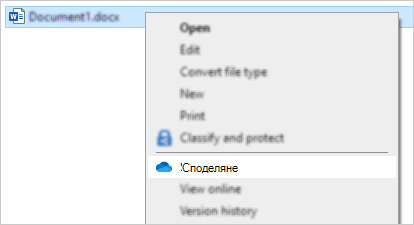
Ако OneDrive не се изпълнява или настолното приложение не е инсталирано, няма да можете да споделяте от Файлов мениджър или Finder.
Съвет: Все още можете да споделяте OneDrive файлове и папки от onedrive.com
-
Ако не виждате иконите за OneDrive в лентата на задачите или областта за уведомяване, стартирайте OneDrive.
-
Потребителите на Windows трябва да изберат приложението OneDrive с иконата на папката:
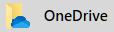
Съвет: Ако не виждате тази версия, прочетете Кое приложение OneDrive? за повече информация.
Преглед онлайн
Ако влезете със служебен или учебен акаунт, вашата организация може да е забранила изгледите за споделяне в уеб наOneDrive или да е забранила опцията Всеки с връзката, за да предотврати препращане на използваеми връзки към други хора:
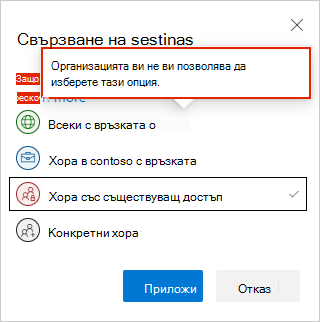
Все още можете да създадете и споделите връзка, но само хората във вашата организация ще имат достъп до нея.
Преглед на работния плот
Ако настолното приложение OneDrive е инсталирано на вашия компютър, би трябвало да виждате опцията Споделяне, когато щракнете с десния бутон върху файл или папка в Explorer.
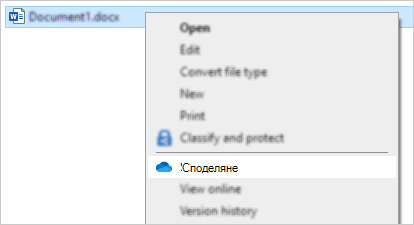
Ако опцията за споделяне е в сиво или липсва от контекстното меню, което се показва при щракване с десния бутон, е възможно администраторите на вашата организация да са ограничили тази функция.
Администраторите могат да променят правилата за управление на потребителските акаунти, така че да позволяват контекстни менюта на OneDrive.
Вж. също
Как се споделят файлове и папки в OneDrive
Имате нужда от още помощ?
|
|
Обърнете се към поддръжката
За техническа поддръжка отидете на Свързване с поддръжката от Microsoft, въведете вашия проблем и изберете Получаване на помощ. Ако все още имате нужда от помощ, изберете Свързване с поддръжката, за да бъдете насочени към най-добрата опция за поддръжка. |
|
|
|
Администратори
|












